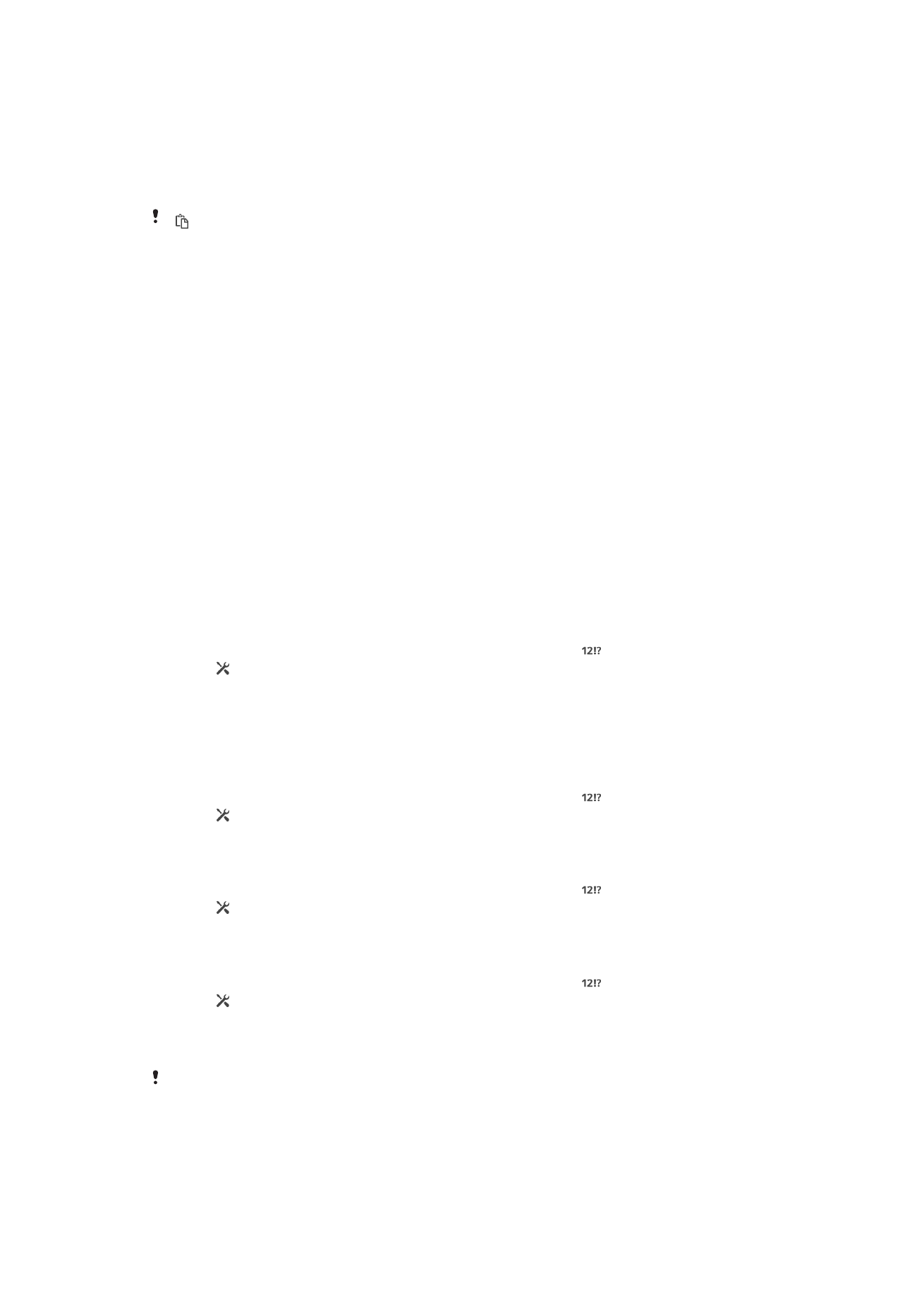
Personalización do teclado Xperia
Ao introducir texto usando o teclado en pantalla, pode acceder aos axustes do teclado
ou aos axustes de entrada de texto que lle axudan, por exemplo, a establecer opcións
de idiomas de escritura, predición de texto e corrección, espazo automático e puntos
rápidos. O teclado pode utilizar datos de mensaxería e doutras aplicacións para
aprender o seu estilo de escritura. Tamén hai unha Guía de personalización que o leva a
través dos axustes máis básicos para comezar rapidamente.
Para acceder á configuración do teclado en pantalla
1
Cando introduza texto mediante o teclado en pantalla, pulse .
2
Pulse , despois pulse
Axustes do teclado e cambie a configuración segundo as
súas preferencias.
3
Para engadir un idioma de escritua para introducir texto, pulse
Idiomas de
escritura e marque as caixas de verificación correspondentes.
4
Pulse
Aceptar para confirmar.
Para cambiar os axustes de entrada de texto
1
Cando introduza texto mediante o teclado en pantalla, pulse .
2
Pulse , despois pulse
Axustes do teclado > Axustes de entrada de texto e
seleccione a configuración correspondente.
Para ver a tecla dunha emoticona
1
Cando introduza texto mediante o teclado en pantalla, pulse .
2
Pulse , despois pulse
Axustes do teclado > Símbolos e sorrisos.
3
Marque a caixa de verificación
Tecla de cariña.
Usar o estilo de escritura propio
1
Cando introduza texto mediante o teclado en pantalla, pulse .
2
Pulse , despois pulse
Axustes do teclado > Usar o meu estilo de escritura e
seleccione unha fonte.
Para seleccionar unha variante de deseño de teclado
As variantes de deseño só están dispoñibles para o teclado en pantalla cando selecciona
dous ou tres idiomas de escritura e pode que non estean dispoñibles en todos os idiomas de
escritura.
43
Esta é a versión en liña desta publicación. © Só se pode imprimir para uso persoal.
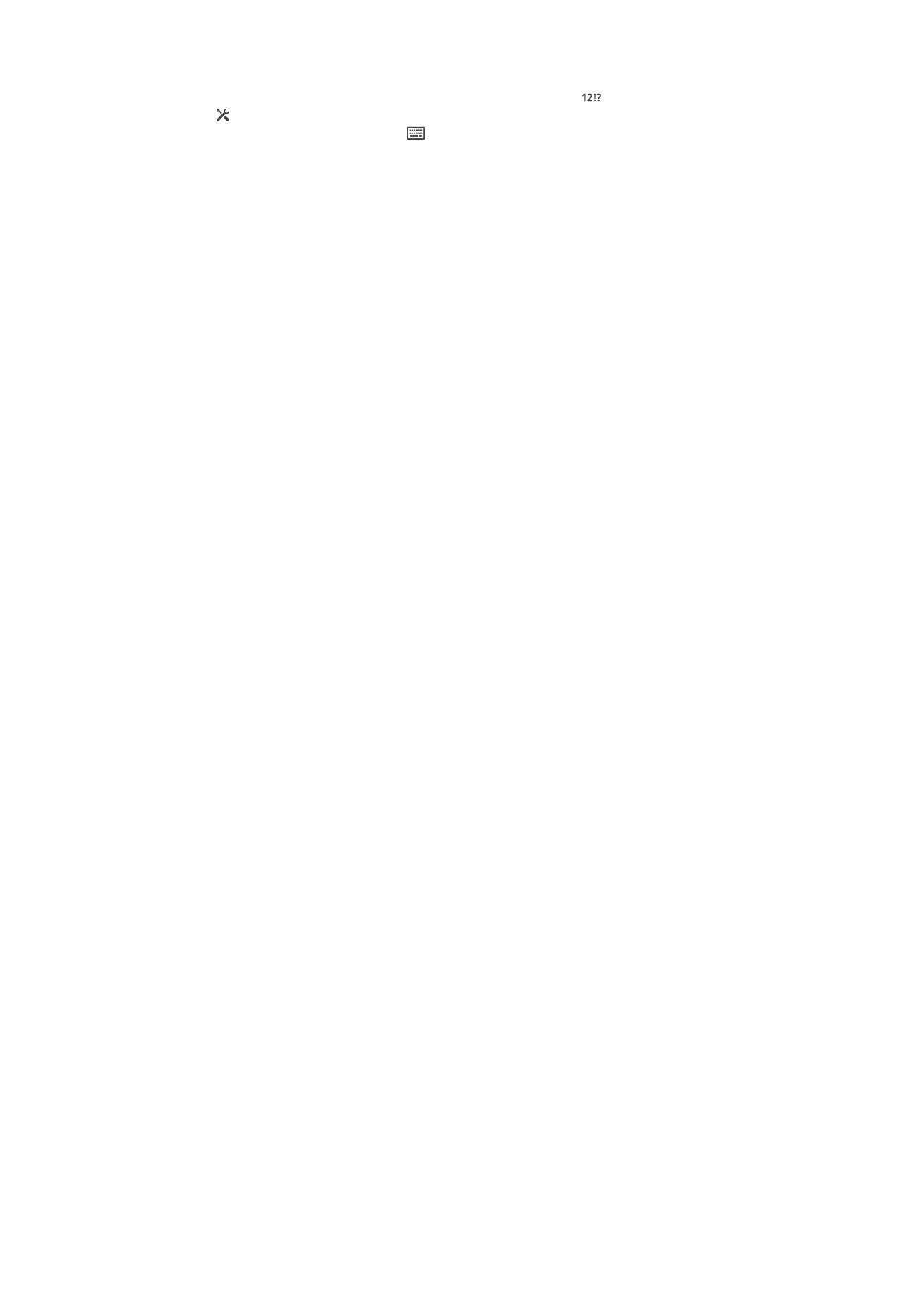
1
Cando introduza texto mediante o teclado en pantalla, pulse .
2
Pulse e logo
Axustes do teclado.
3
Pulse
Idiomas de escritura e logo .
4
Seleccione unha variante de deseño de teclado.
5
Pulse
Aceptar para confirmar.
44
Esta é a versión en liña desta publicación. © Só se pode imprimir para uso persoal.